|
Poate nu stiai, dar MindMeister este o alternativa solida la clasicele Power Point sau Prezi. MindMeister functioneaza pe acelasi principiu ca si Harta Mentala desenata pe hartie: face utilizatorii sa inteleaga si sa retina mai usor informatiile si ofera nenumarate mijloace practice de a folosi si a da noi dimensiuni continutului unei prezentari, atat in timpul, cat si dupa finalizarea prezentarii.
Ce este o prezentare realizata cu o harta mentala?
O harta mentala este o exprimare vizuala, in care se folosesc cuvinte cheie, culori, imagini si alte elemente grafice, pentru a reprezenta informatii colectate, propriile ganduri, tipare de gandire, cunostinte. Cand realizezi o harta mentala, tot continutul sau se incadreaza pe o pagina iar subiectul se afla mereu in centrul acesteia. Toate sub-categoriile asociate cu subiectul principal, dar si cuvintele cheie, sunt asezate in jurul centrului, intr-o structura radianta, bidimensionala, conectate de acesta prin linii. O prezentare cu harti mentale este un SlideShow dinamic. Fiecare diapozitiv prezinta anumite detalii ale hartii, cum ar fi o ramura a unui subiect sau subiectul in sine. La inceput, la final sau in anumite puncte cheie ale prezentarii, poti readuce harta la dimensiunile ei originale pentru a fi vazuta de toata lumea, in intregime.
Cum functioneaza o prezentare realizata cu harti mentale
Cum creezi o prezentare cu harti mentale?
Cea mai frumoasa parte a acestor prezentari este ca sunt incredibil de usor si rapid de realizat. Iti amintesti cat timp ai petrecut ultima data incercand sa faci prezentarea in Prezi sa arate bine? Sau cata energie consumi incercand sa faci slide-urile sa arare mai putin plictisitor in Power Point? Iata ca acum poti crea prezentari foarte atractive, in doar trei minute, cu ajutorul hartii mentale. Totul se rezuma la 4 pasi simpli:
1. Treci ceea ce vrei sa prezinti ... intr-o harta mentala!
Incepi prin a crea o harta de la zero. Scrii subiectul prezentarii in centrul hartii, apoi folosesti tastele TAB si ENTER pentru a crea subiecte noi.
Sfat: Pentru a denumi subiectele de pe harta folosesti cuvinte cheie. Poti adauga informatii suplimentare sub forma de note, link-uri, comentarii sau poti sa atasezi chiar si fisiere, fara sa-ti incarci prezentarea. 2. Adaugi elemente vizuale
Imaginile, desenele, culorile si simbolurile sunt adevarate declansatore ale memoriei! Asigura-te ca ai adaugat suficiente imagini, iconite si culori pentru a face harta MEMORABILA. Poti sa incarci propriile imagini folosind bara laterala din partea dreapta a meniului de editare sau poti sa le tragi pur si simplu cu "drag and drop", pe un subiect. Poti, de asemenea, sa folosesti diferite dimensiuni de fonturi, pentru a evidentia IMPORTANTA anumitor cuvinte.
3. Creezi Diapozitivele
In subsolul paginii meniului de editare al hartii mentale, dai click pe iconita de prezentare pentru a deschide “modul prezentare”. Tine apasata tasta CTRL, daca ai sistem de operare Windows, si "drag and drop" slide-urile peste subiectele de pe harta. Incepe cu subiectul principal din centru, apoi creeaza celelalte slide-uri in ordine cronologica.
Sfat: Arata harta completa la inceputul si la sfarsitul prezentarii, pentru a te asigura ca toata lumea stie cum sunt conectate informatiile. 4. Prezinti Diapozitivele
Cand toate slide-urile sunt gata, dai click pe butonul “Start Slideshow” pentru a vizualiza prezentarea. Poti sustine prezentarea in modul obisnuit, adica sa-ti conectezi calculatorul la un videoproiector pentru a vedea toata lumea prezentarea realizata, pe un ecran mare. Sau ii poti invita si pe elevi sa interactioneze cu harta (in “view mode”, pentru a nu face nicio modificare) si sa difuzezi prezentarea pe ecranele lor (aceasta este o modalitate grozava prin care poti ajunge la elevii care nu sunt in clasa sau prin care poti facilita invatamantul la distranta).
Iata mai jos un video despre cum am creat o prezentare a rezumatului unei carti ... in 3 minute! Cum dai prezentarii tale si alte dimensiunii
Au trecut de mult acele zile in care elevii erau nevoiti sa invete de pe foile incarcate ale profesorilor (care incercau sa inghesuie chiar si cate 9 slide-uri pe o pagina A4), pe care ei le "imbunatateau" cu notite aproape indescifrabile.
Cu Mind Meister, iti poti impartasi cu usurinta hartile cu elevii si le poti da acces sa le foloseasca pentru studiu.
Elevii tai pot lua Notite in Timp Real
Exporta prezentarea ca fisier .mind, apoi il trimiti elevilor prin e-mail sau le dai access a il descarce singuri din cloud. Spune-le elevilor sa descarce si sa importe fisierul in contul lor Mind Meister. In timpul prezentarii, elevii pot lua notite direct pe harta, adaugand detalii pe cuvintele cheie si subliniind ce este mai important pentru ei. In acest fel, nu vor avea doua surse de informare (in mod uzual, elevii folosesc slide-urile profesorului si notitele lor) si nici nu vor trebui sa ia slide-urile tale, sa le puna langa notitele lor si sa se lamuresca despre ce e vorba mai tarziu.
Elevii tai pot colabora in Timp real
Daca scopul prezentarii tale este sa starnesti discutii intre elevi, atunci impartasesti harta mentala cu toata clasa, asigurandu-te ca toti elevii au dreptul de a face insemnari pe ea. Poti face acest lucru fie utilizand un link pe care il trimiti elevilor, fie invitandu-i prin e-mail sa se alature (arunca o privire peste ghidul nostru despre cum sa inviti un grup intreg, cu un click). Odata ce toata lumea este online, elevii pot sa ia notite, sa adauge idei sau sa voteze ideile celorlalti (ca fiind bune sau mai putin bune) si toate acestea, in timp real.
Publicul tau poate creste spectaculor
Publica prezentarea, pentru a o face mult mai accesibila pentru toti utilizatorii online. Hartile Mentale publice pot fi gasite la o cautare pe Google, sunt adaugate automat in libraria publica Mind Meister si pot fi incarcate pe site-uri, blog-uri si pagini de Google. Astfel de harti sunt interactive si pot fi vizualizate ca prezentarile de pe serviciul de hostare SlideShare.
Poti face un test prin deschiderea prezentarii de mai jos. (Click pe MAXIMIZAREA hartii si apoi pe START. Apoi vizioneaza SlideShow-ul!) Vrei sa dai o sansa prezentarilor cu harti mentale?
0 Comments
Leave a Reply. |
minte brici |
SITEMAPTony Buzan is The Inventor of Mind Maps® and Mind Mapping®
|

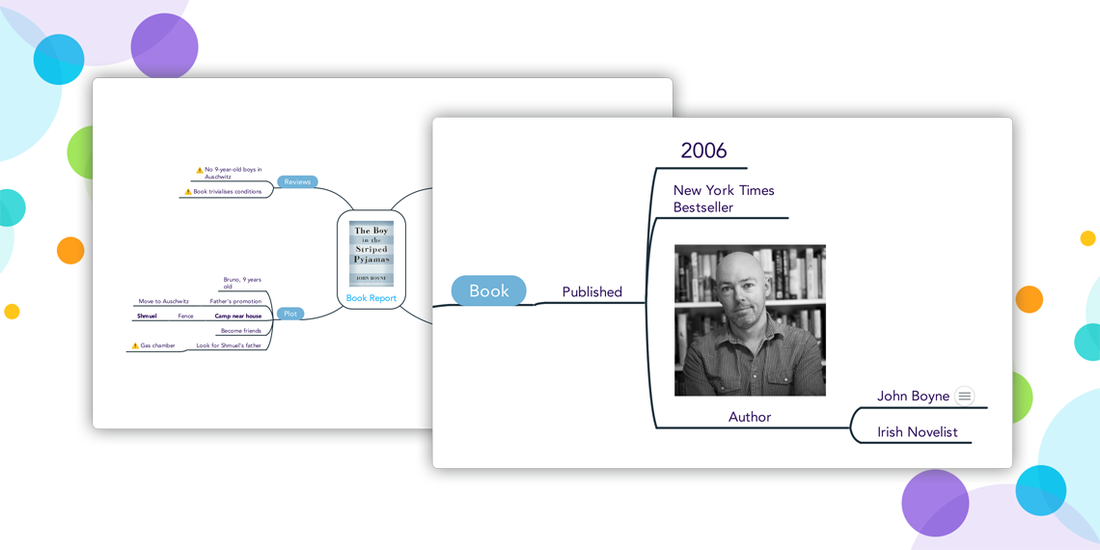
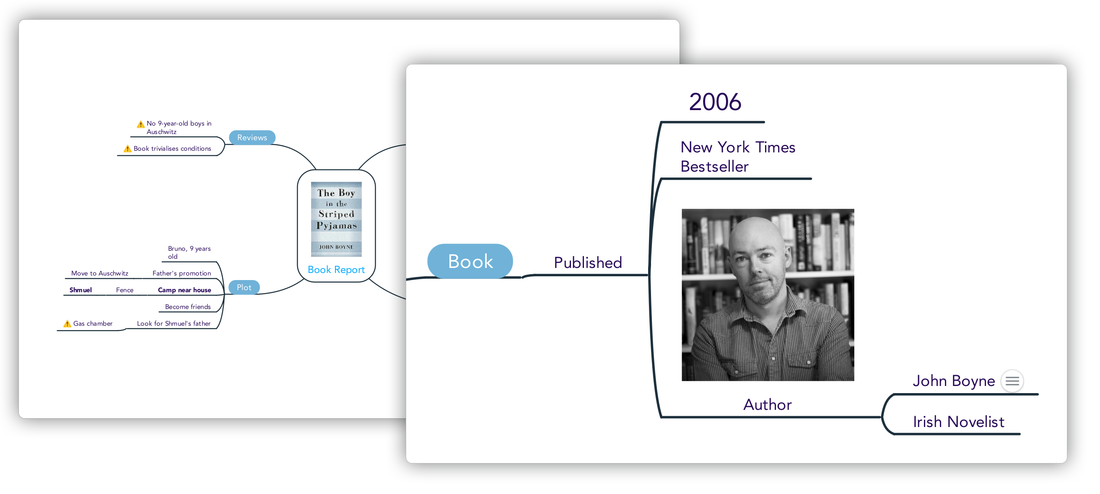
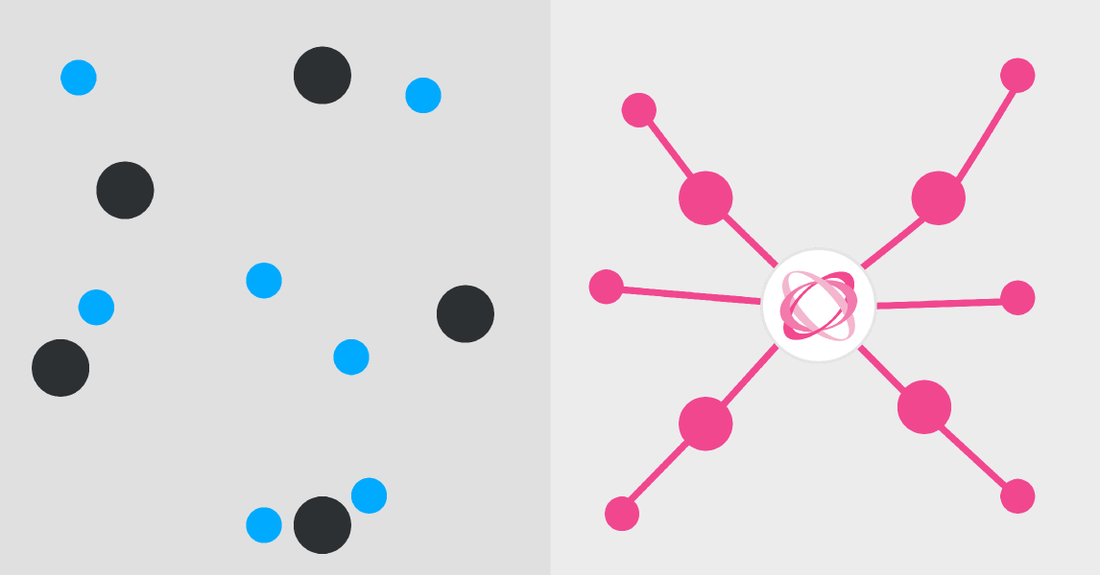
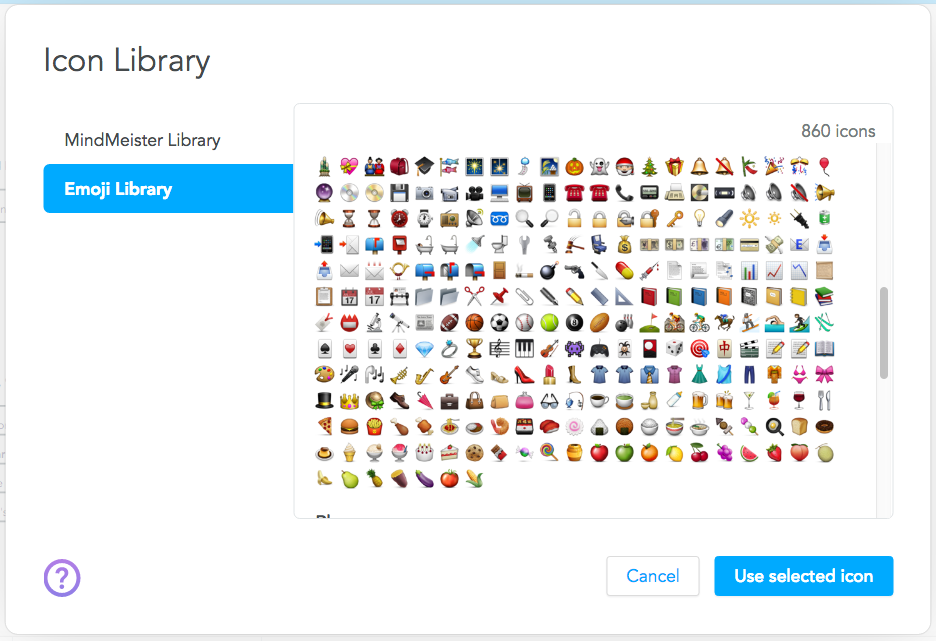
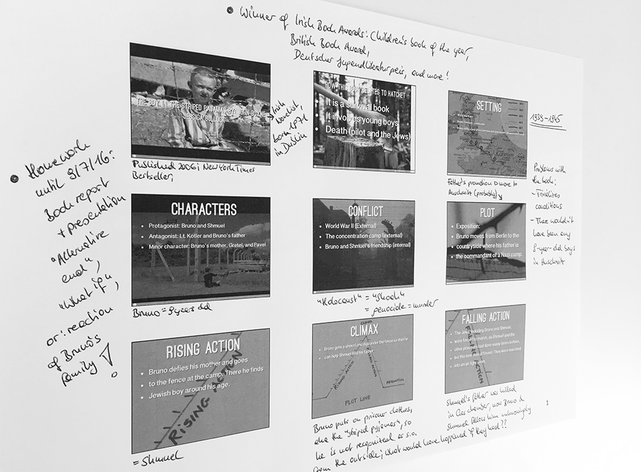
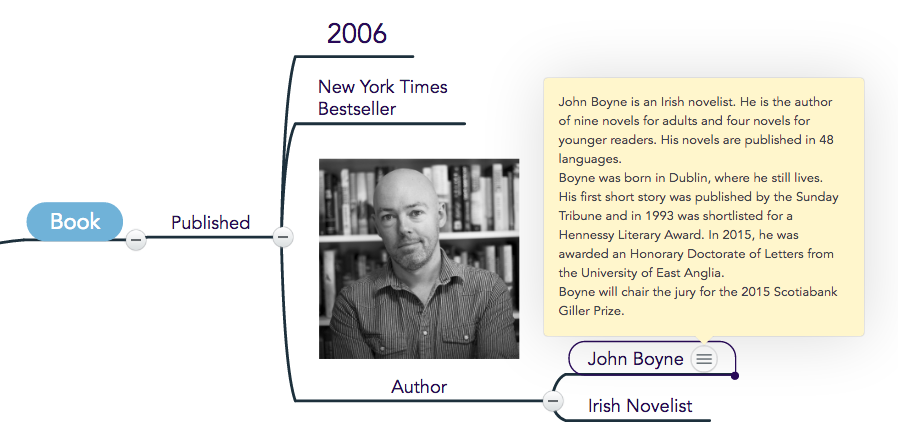


 RSS Feed
RSS Feed

